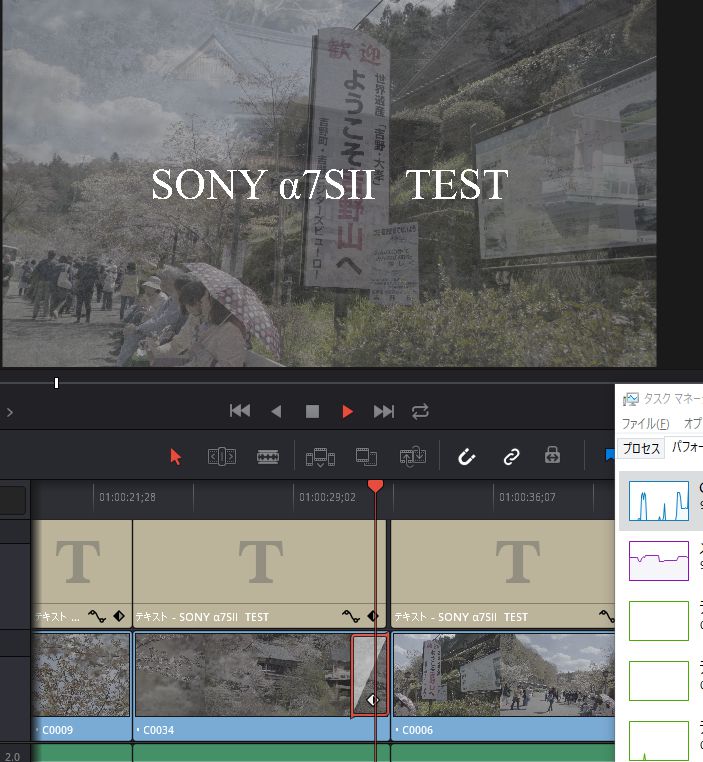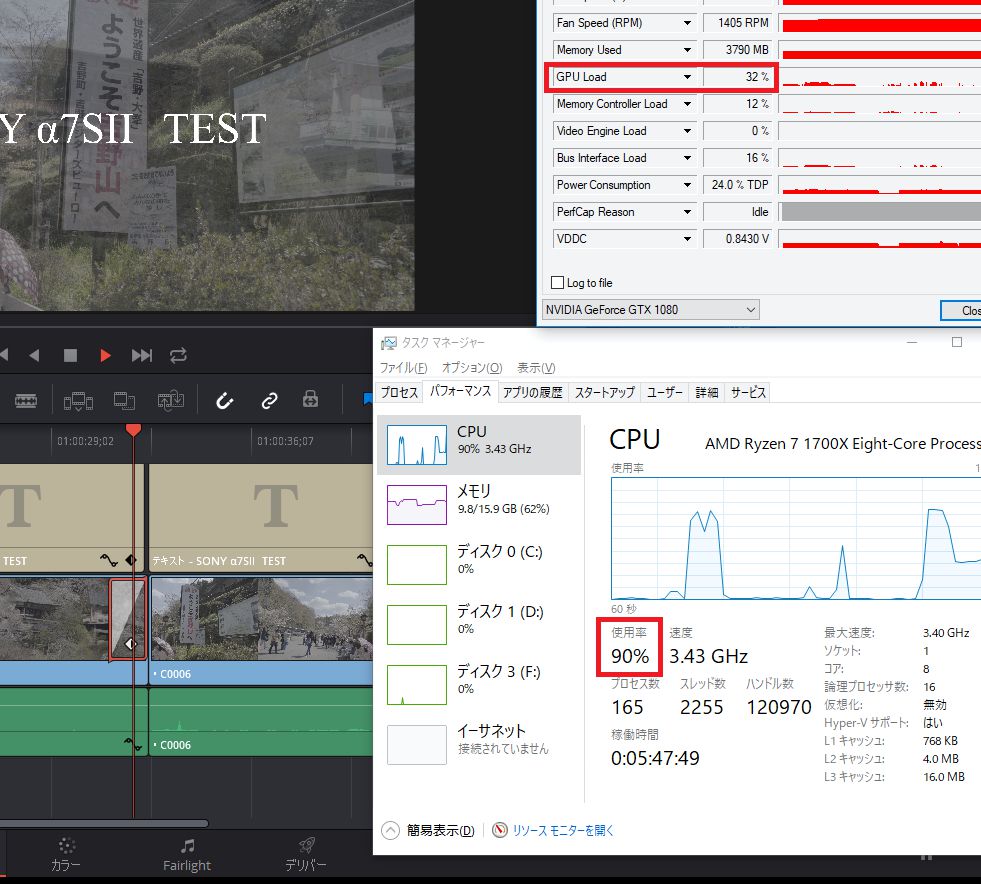※2025年10月に更新しました。また本ページにはプロモーションが含まれています。
前回のエントリー「マウスコンピューターからAMD RYZEN搭載パソコンを借りてみたよ」の続き。

さっそくAMD RYZEN搭載パソコンを使ってみることにしますね。
今回Ryzen搭載パソコンで検証してみることは以下の4つです。
- Ryzen7のゲーミングPCでも動画編集できる?
- Ryzen7(8コア16スレッド)で4K編集がスムーズにできる?
- Ryzen7でカラーグレーディングが難なくできる?
- Ryzen7で4K編集した動画を書き出すのにどのぐらい時間がかかる?
現在マウスコンピューターさんではRyzen 7-3700X搭載のクリエイター向けパソコンDAIV A7があります。
最新のRyzen搭載パソコンの性能を確認したい方はぜひ以下の記事をご覧ください。
オススメ:Ryzen 7搭載デスクトップPC DAIV A7レビュー 4K動画編集も快適です。
目次
この動画で動画編集向けパソコンの失敗しない選び方を解説したので、ぜひ視聴してみて下さい。
この記事で検証したRyzen7搭載パソコンの最新モデル

RyzenってどんなCPUなの?
Ryzen7搭載PCで動画編集する前に、RyzenがどんなCPUかざっくり説明しておきますね。
Ryzen7はintel Corei7に対抗するAMDのCPUで、2017年3月発売以降、そのコストパフォーマンスの高さと安定性でユーザーから高い評価を得ています。
2019年にはRyzenも第三世代となり、その性能の高さと低価格な面でますます人気が上昇しているようですね!
参考:第3世代Ryzenが驚異的性能でIntelを圧倒。Ryzen 9 3900X/Ryzen 7 3700Xレビュー
とは言っても主流のCPUはインテルCPUなので、メーカーパソコンを使っている方にとってはまだまだ認知度は低いと言えます。
Ryzen(CPUのみ)の販売価格相場を見ると1~8万円という価格になっており、8コア16スレッドの性能を持つRyzen7はCPUパソコン業界内で脅威的に低価格とされています。
元々AMDはintelと熾烈な開発競争を繰り広げてきたCPUのメーカーですが、供給力の面でintelに及ばず、数年来intelがCPUのシェアを独占してきました。
これまで動画編集と言えばintel Corei7一択と言われてきましたが、ここにきてAMD Ryzen7が風穴をあけそうな勢いです。
AMD Ryzen7の発売に合わせて対応のマザーボードが各メーカーから発売されていますが、これがまた結構お安い値段。
第三世代Ryzen対応人気のマザーボード
安いから良いという訳ではありませんが、CPUだけでなくメモリーやグラフィックボードにも予算をかけなければならない動画編集用パソコンにおいて、コストパフォーマンスが高いAMD Ryzenは非常に魅力的なCPUであると言えます。

それでは早速マウスコンピューターさんからお借りしたRyzen搭載ゲームパソコン 「NEXTGEAR-MICRO am540PA1」で動画編集を実際にやってみることにしますね。
前回の記事のおさらいにもなりますが、以下がNEXTGEAR-MICRO am540PA1の仕様になります。検証時点(2017年8月)でRyzen搭載の最高性能ゲーミングPCとなっています。
| OS | Windows10 Home 64ビット |
| CPU | AMD Ryzen7 1700X(8コア16スレッド 3.4GHz) |
| メモリ | 16GB(8GB×2) |
| SSD | 240GB(6Gbps対応) |
| HDD | 2TB(7200rpm) |
| グラフィックス | NVIDIA GeForce GTX1080/8GB |
(2017年8月時点の仕様。変更の可能性があります。)
Ryzen搭載PCにDaVinci Resolveをインストールして4K動画をカット編集・カラーグレーディングしてみます。

DaVinci ResolveはBlackmagic Design JapanのHPからダウンロードできます。
DaVinci Resolve 16ベータ版とDaVinci Resolve 15は無償で使用することができます。
4Kムービー編集・カラーグレーディングもできる便利なソフトウェアなのでオススメですよ。

DaVinci Resolve 14はかなり高性能なパソコンスペックが推奨されています。
なので低スペックPCのインストールには注意が必要ですが、今回お借りしたRyzen 7搭載PCは全く問題ありません。
早速インストールしてみました。

今回私が使用した4K撮影素材はSONY α7SIIを使用して撮影したものを使用しています。
もし私と同じように4Kムービーをご自分のパソコンで検証してみたいと思う方はPanasonic GH5の4K60P撮影素材を無償で手に入れることができるサイトがありますのでダウンロードしてみてください。
参考:Download Panasonic GH5 4K and 180fps Footage

SONY α7SIIでカラーグレーディングをする用に撮影した素材です。ピクチャープロファイル9番([S-Log3]ガンマと[S-Gamut3]で撮影するときの推奨設定)で撮影しています。
Ryzen7搭載ゲーミングPCで4Kカット編集 パソコンの負荷はどうよ?カクカク?
4K素材を並べた時のCPU使用率は20%です。
素材をカットして並べる程度であれば、何の問題もなくサクサク進めることができますね。
正直かなり好感触です。
ここから通常の動画編集で考えられることをやってみましょう。

ムービーにタイトルを入れてみました。
テキストを加えるとCPUに負荷がかかります。
DaVinci Resolveのタイムラインのプレビュー中にはカクツキが起こりませんでした。
しかしCPUの使用率が増加し、それに伴って負荷分散でグラフィックスの使用率も増加しました。
タイトル使用程度ではビクともしない感じですね。フウ(;’∀’)
では次。さらに負荷がかかるトランジションに挑戦です。
DaVinci Resolveでは様々なトランジションが用意されており、無償版でももちろん使用できます。
なかでも動画編集でよく使うトランジションで「ディゾルブ」があります。映像を重ね合わせるトランジションでCPUの負荷率が高くなる典型的な効果と言えます。
ディゾルブを加えてプレビューしてみると、ディゾルブ中にカクつきが起こることがあります。
後々書き出して見た時にはコマ落ちはありませんでしたが、タイムラインのプレビューではやはり負荷が大きいようです。
再生ヘッドがディゾルブの上を通るときにCPU使用率が90%となりました。GPU使用率も32%と高まっています。
Ryzen7搭載ゲーミングPCでカラーグレーディングすると動かなくなる?
次にDaVinci Resolve14でカラーグレーディングもやってみました。
と言ってもそんな複雑なことはせず、LUTを当ててコントラストをちょっと触った程度です。
SONY α7SIIのPP9で撮影しましたので、SLog3 SGamut3.CineToLC-709を全ての撮影素材に適用します。
CPUの使用率は31%、GPU使用率は21%となっていますね。
LUTを当てる程度ではCPUの負荷はほとんど変わらないことが分かりました。
再生中のカクツキもありません。ディゾルブ部分以外はスムーズに再生されてます。
Ryzen7搭載ゲーミングPCで4K編集 4K書き出しは時間がかかる?

次は書き出し時間を検証してみます。
DaVinci Resolveでは編集が終わってファイルに書き出す作業はデリバーページを選択して実行します。
PremiereProCCはMediaEncoderが起動しますよね。同じような感じで書き出せますよ。

書き出し設定は解像度3840×2160 Ultra HD、フレームレートは29.97、品質は最高設定でレンダリングします。
出力ファイルはH.264(MP4)です。動画の尺は1分21秒。

4K書き出し時間は2分15秒。

解像度がHDの場合は書き出し時間58秒となりました。
結構速いじゃないですか~!
AMD RYZENのゲーム用PCを動画編集で使えるか検証してみた まとめ
こんな感じ!
検証してみた結果、Ryzen7搭載ゲームPCは4K動画編集も問題なく出来ますね。
もし4K編集はしない。フルHDで十分という方(ユーチューバーさんとか)であればここまでの性能は不要かもしれません。

イイですね!Ryzen7搭載PC。ゲームプレイ・動画編集を併用できるスゴイ性能のパソコンです。
これから本格的に動画編集をする方にもオススメできるパソコンですね!
この記事で検証したRyzen7搭載パソコンの最新モデル